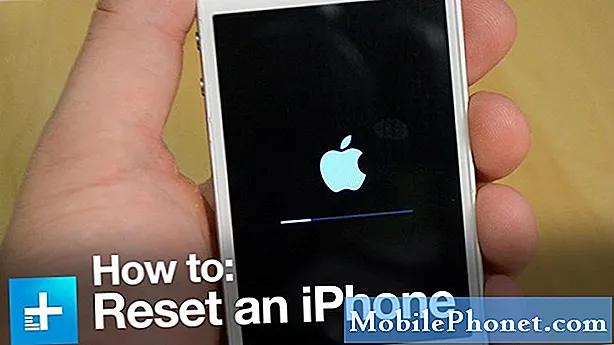#Samsung #Galaxy # Note10 + # 5G는 5G 네트워크에 연결할 수있는 최신 Android 스마트 폰 중 하나로서 더 빠른 모바일 인터넷 경험을 제공 할 수 있습니다. 지난 8 월에 출시 된이 휴대폰은 전면과 후면에 유리가있는 알루미늄 프레임으로 제작 된 견고한 품질을 제공합니다. 1080 x 2280 픽셀의 해상도를 가진 6.3 인치 Dynamic AMOLED 디스플레이를 사용합니다. 후드 아래에는 12GB RAM과 쌍을 이루는 Snapdragon 855 프로세서가 있습니다. 이 장치는 성능이 우수한 장치이지만 특정 문제가 발생할 수있는 경우가 있지만 오늘 해결해야 할 문제가 있습니다. 이 문제 해결 시리즈의 최신 기사에서는 Samsung Galaxy Note 10+ 5G Black Screen of Death 문제를 다룰 것입니다.
해당 문제에 대해이 특정 모델 또는 기타 Android 장치를 소유하고있는 경우이 양식을 사용하여 언제든지 문의하십시오. 귀하의 장치에 대한 우려 사항에 대해 기꺼이 도와 드리겠습니다. 이것은 우리가 제공하는 무료 서비스입니다. 그러나 저희에게 연락하실 때 정확한 평가가 이루어지고 올바른 해결책이 제공 될 수 있도록 최대한 상세하게 작성해 주시기 바랍니다.
Samsung Galaxy Note 10+ 5G 죽음의 검은 화면을 수정하는 방법
휴대 전화 화면에 아무것도 표시되지 않고 모든 것이 검은 색이면 이미 죽음의 검은 화면 문제 일 가능성이 있습니다. 이 특정 문제는 전화 화면이 완전히 검게 나타나는 것이 특징입니다. 이 문제가 발생하면 장치에서 알림, 전화 또는 문자 메시지를받을 수도 있고받지 못할 수도 있습니다. 지금 우리가 할 일은 문제가 소프트웨어 결함으로 인한 것인지 확인하는 것입니다. 아래 나열된 문제 해결 단계에 따라 문제를 해결하십시오.
전화가 완전히 충전되었는지 확인
이 경우 가장 먼저해야 할 일은 배터리가 충분히 충전되어 있는지 확인하는 것입니다. 이렇게하면 방전 된 배터리로 인해 문제가 발생할 가능성이 제거됩니다.
- 압축 공기 캔을 사용하여 전화기의 충전 포트를 청소하여 먼지 나 이물질을 제거하십시오.
- 다른 장치에서 작동하는 것으로 테스트 된 충전 코드와 벽면 충전기로 휴대폰을 완전히 충전하십시오.
- 전화기가 벽면 충전기로 충전되지 않으면 컴퓨터 USB 포트에서 장치를 충전 해보십시오.
배터리가 완전히 충전되면 Samsung Galaxy Note 10+ 5G Black Screen of Death 문제가 계속 발생하는지 확인하십시오.
소프트 리셋 수행
소프트 리셋을 수행하여 전화 소프트웨어를 새로 고쳐야합니다. 이것은 일반적으로 사소한 소프트웨어 결함으로 인한 문제를 해결합니다.
- 전원 및 볼륨 작게 키를 최대 45 초 동안 길게 누릅니다.
- 장치가 다시 시작될 때까지 기다리십시오.
Samsung Galaxy Note 10+ 5G Black Screen of Death 문제가 계속 발생하는지 확인하십시오.
안전 모드에서 전화 시작
이 문제를 일으키는 Google Play 스토어에서 앱을 다운로드했을 가능성이 있습니다. 이는 앱의 버그 또는 앱과 휴대 전화 간의 호환성 문제 때문일 수 있습니다. 다운로드 한 앱이 문제를 일으키는 지 확인하려면 사전 설치된 앱만이 모드에서 실행될 수 있으므로 안전 모드에서 휴대 전화를 시작해야합니다.
- 장치를 끕니다.
- 화면에 나타나는 모델명 화면을지나 전원 키를 길게 누릅니다.
- 화면에 SAMSUNG이 나타나면 전원 키를 놓습니다.
- 전원 키에서 손을 떼 자마자 볼륨 작게 키를 길게 누릅니다.
- 기기가 다시 시작될 때까지 볼륨 작게 키를 계속 누르고 있습니다.
- 화면 왼쪽 하단에 안전 모드가 나타나면 볼륨 작게 키를 놓습니다.
이 모드에서 문제가 발생하지 않는 경우 설치 한 앱으로 인해 발생했을 가능성이 큽니다. 이것이 어떤 앱인지 확인하고 제거하십시오.
전화기의 캐시 파티션을 지우십시오.
전화기의 전용 파티션에 저장된 캐시 된 데이터가 손상 될 수있는 경우가 있습니다. 이 경우 일반적으로 전화에서 특정 문제가 발생합니다. 이것이 문제의 원인 일 가능성을 제거하려면 복구 모드에서 전화기의 캐시 파티션을 지워야합니다.
- 장치를 끕니다.
- 볼륨 크게 키와 Bixby / 전원 키를 길게 누릅니다.
- Android 로고가 표시되면 두 키를 모두 놓습니다.
- Android 시스템 복구 메뉴 옵션이 나타나기 전에 '시스템 업데이트 설치 중'메시지가 30 ~ 60 초 동안 표시됩니다.
- 볼륨 작게 키를 여러 번 눌러 캐시 파티션 지우기를 강조 표시합니다.
- Bixby / Power 키를 눌러 선택합니다.
- 볼륨 작게 키를 눌러 yes, them을 강조 표시하고 Bixby / Power 키를 눌러 선택하십시오.
- 캐시 지우기 파티션이 완료되면 지금 시스템 재부팅이 강조 표시됩니다.
- Bixby / Power 키를 눌러 장치를 다시 시작하십시오.
Samsung Galaxy Note 10+ 5G Black Screen of Death 문제가 계속 발생하는지 확인하십시오.
공장 초기화 수행
위의 단계로 문제를 해결하지 못한 경우 소프트웨어 결함으로 인해 발생할 가능성이 있습니다. 지금이 문제를 해결하는 가장 좋은 방법은 공장 초기화를 수행하는 것입니다. 이 작업을 수행하면 전화 데이터가 지워 지므로 계속하기 전에 백업 사본이 있는지 확인하십시오.
- 내부 메모리에 데이터를 백업합니다. 장치에서 삼성 계정에 로그인 한 경우 도난 방지를 활성화했으며 마스터 재설정을 완료하려면 삼성 자격 증명이 필요합니다.
- 장치를 끕니다.
- 볼륨 크게 키와 Bixby / 전원 키를 길게 누릅니다.
- 녹색 Android 로고가 표시되면 두 키를 모두 놓습니다 ( '시스템 업데이트 설치 중'이 Android 시스템 복구 메뉴 옵션을 표시하기 전에 약 30 ~ 60 초 동안 표시됨).
- 볼륨 작게 키를 여러 번 눌러 '데이터 삭제 / 초기화'를 강조 표시합니다.
- Bixby / 전원 버튼을 눌러 선택합니다.
- '예 — 모든 사용자 데이터 삭제'가 강조 표시 될 때까지 볼륨 작게 키를 누릅니다.
- Bixby / 전원 버튼을 눌러 마스터 재설정을 선택하고 시작하십시오.
- 마스터 재설정이 완료되면 '지금 시스템 재부팅'이 강조 표시됩니다.
- Bixby / Power 키를 눌러 장치를 다시 시작하십시오.
위에 나열된 단계를 수행 한 후에도 문제가 계속되면 하드웨어 구성 요소 결함으로 인해 이미 발생한 것일 수 있습니다. 지금 가장 좋은 방법은 전화를 서비스 센터에 가져 와서 확인하는 것입니다.